查看win7运行日记分析系统运行状况的方法
发布时间:2018-06-23 14:41:09 浏览数: 小编:fan
运行win7纯净版过程中会生产运行日志,利用日志我们可以分析系统运行状况,有时候遇到系统故障问题时,也可以查看系统日记找出故障问题。不过很多朋友不知道如何查看win7系统运行日志,接下来系统族就教你如何查看win7系统运行日记的方法。
推荐:win7 64位激活版
具体步骤如下:
1、右键点击“计算机”选项管理;
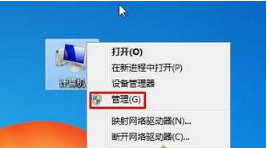
2、然后我们可以看到 事件查看器,展开后Windows日志 就是运行日志了;
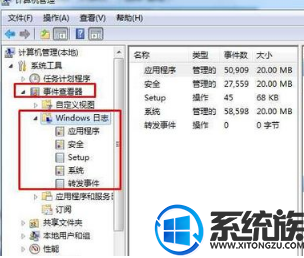
3、在“windows日志”目录下,点击任一种,便可以查看相关日志了,如关于系统的‘还是应用程序的,或是安装日志;
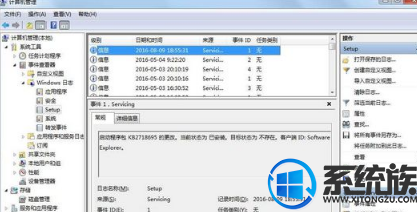
以上便是关于系统族教程如何查看win7运行日记的方法,可以查看日志分析电脑运行状况,希望可以帮助到大家。
推荐:win7 64位激活版
具体步骤如下:
1、右键点击“计算机”选项管理;
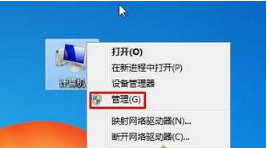
2、然后我们可以看到 事件查看器,展开后Windows日志 就是运行日志了;
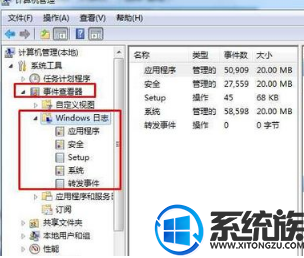
3、在“windows日志”目录下,点击任一种,便可以查看相关日志了,如关于系统的‘还是应用程序的,或是安装日志;
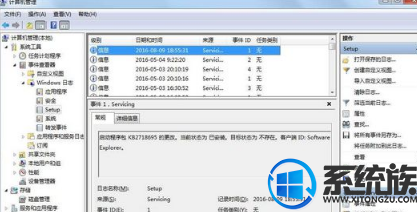
以上便是关于系统族教程如何查看win7运行日记的方法,可以查看日志分析电脑运行状况,希望可以帮助到大家。


















